
Mac पर Pages में ऑब्जेक्ट का आकार बदलें, घुमाएँ या फ़्लिप करें
आप ऑब्जेक्ट का आकार मुक्त रूप से आपके पसंदीदा तरीक़े से इसके अनुपातों को संशोधित करने के लिए से या आनुपातिक रूप से बदल सकते हैं ताकि इसकी मूल आकृति को बदले बगैर इसे बड़ा या छोटा किया जाए। आप इसमें निर्दिष्ट आयाम रखना भी सेट कर सकते हैं। आप टेबल, चार्ट, वेब वीडियो या इमेज गैलरी के अतिरिक्त अन्य किसी भी ऑब्जेक्ट को घुमा सकते हैं या फ़्लिप कर सकते हैं।
ऑब्जेक्ट का आकार बदलें
अपने Mac पर Pages ऐप
 पर जाएँ।
पर जाएँ।दस्तावेज़ खोलें, फिर ऑब्जेट चुनने के लिए उस पर क्लिक करें या एकाधिक ऑब्जेक्ट चुनें।
यदि आप ऑब्जेक्ट के आसपास सफ़ेद वर्ग नहीं देखते हैं, तो ऑब्जेक्ट लॉक है; इससे पहले कि आप इसका आकार बदल सकें, आपको इसे अनलॉक करना होगा।
ऑब्जेक्ट का आकार मुक्त रूप से बदला जाए या समानुपाती रूप से, इसे चुनने के लिए “फ़ॉर्मैट करें”
 साइडबार, में “व्यवस्थित करें” टैब पर क्लिक करें, फिर इनमें से एक कार्य करें :
साइडबार, में “व्यवस्थित करें” टैब पर क्लिक करें, फिर इनमें से एक कार्य करें :मुक्त रूप से आकार बदलें: सुनिश्चित करें कि ''अनुपात बाधित करें'’ चेकबॉक्स (आकार के नीचे) अचयनित है।
आनुपातिक रूप से आकार बदलें: सुनिश्चित करें कि ''अनुपात बाधित करें'’ चेकबॉक्स (आकार के नीचे) का चयनित है।
नोट : निश्चित ऑब्जेक्ट वाले समूहों कर केवल आनुपातिक रूप से आकार बदला जा सकता है। इन ऑब्जेक्ट में ऐसी इमेज और फिल्में शामिल रहती हैं जिन्हें घुमाया गया है, ऐसी आकृतियाँ शामिल रहती हैं जिन्हें चुनने पर उनमें हरे रंग का डॉट होता है और 3D ऑब्जेक्ट शामिल रहते हैं।
निम्नलिखित में से कोई भी एक कार्य करें :
मुक्त रूप से आकार बदलें: ऑब्जेक्ट के शीर्ष, नीचे या किनारों (कोना नहीं) पर चयन हैंडल को ड्रैग करें।
यह क्रिया केवल तभी संभव है जब अनुपात बाध्य करें बंद किया गया हो (ऊपर चरण 2, देखें)।
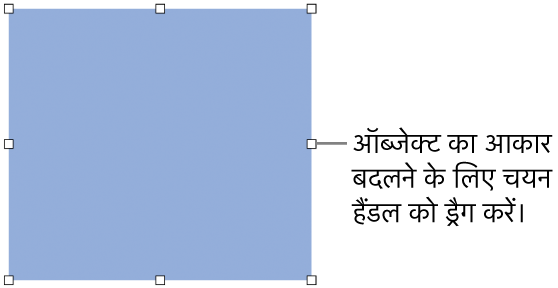
आनुपातिक रूप से आकार बदलें: कॉर्नर सिलेक्शन हैंडल को तिरछे ड्रैग करें।
ऑब्जेक्ट के आकार को विशिष्ट आयामों में बदलें: दाईं ओर साइडबार के ऊपर “व्यवस्थित करें” टैब पर “चौड़ाई” और “ऊँचाई” फ़ील्डों में मान टाइप करें, या फ़ील्डों के आगे के तीरों पर क्लिक करें।
ऑब्जेक्ट घुमाएँ
नोट : आप टेबल, चार्ट या इमेज गैलरी घुमा सकते हैं। यदि आप 3D ऑब्जेक्ट को घुमाना चाहते हैं, तो 3D ऑब्जेक्ट जोड़ें देखें।
अपने Mac पर Pages ऐप
 पर जाएँ।
पर जाएँ।दस्तावेज़ खोलें, फिर ऑब्जेट चुनने के लिए उस पर क्लिक करें या एकाधिक ऑब्जेक्ट चुनें।
“फ़ॉर्मैट करें”
 साइडबार में “व्यवस्थित करें” टैब पर क्लिक करें।
साइडबार में “व्यवस्थित करें” टैब पर क्लिक करें।घुमाव चक्र को ड्रैग करें या ऑब्जेक्ट को घुमाने के लिए वांछित कोण को निर्दिष्ट करने के लिए सन्निकट फ़ील्ड में डिग्री मान दर्ज करें।
नुस्ख़ा : ऑब्जेक्ट पर सफ़ेद रंग के वर्ग के ऊपर आपका पॉइंटर होने पर आप कमांड की भी दबा सकते हैं और फिर घुमाने के लिए ड्रैग कर सकते हैं।
ऑब्जेक्ट फ़्लिप करें
नोट : आप टेबल, चार्ट, इमेज गैलरी या 3D ऑब्जेक्ट को फ़्लिप नहीं कर सकते हैं।
अपने Mac पर Pages ऐप
 पर जाएँ।
पर जाएँ।दस्तावेज़ खोलें, फिर ऑब्जेट चुनने के लिए उस पर क्लिक करें या एकाधिक ऑब्जेक्ट चुनें।
“फ़ॉर्मैट करें”
 साइडबार में “व्यवस्थित करें” टैब पर क्लिक करें।
साइडबार में “व्यवस्थित करें” टैब पर क्लिक करें।ऑब्जेक्ट को क्षैतिज या लंबवत रूप से फ़्लिप करने के लिए (घुमाव चक्र के निकट स्थित) फ़्लिप बटन पर क्लिक करें।
नुस्ख़ा : आपके द्वारा इन बटनों को टूलबार में जोड़ा जा सकता है : क्षैतिज और लंबवत रूप से फ़्लिप।
जब आप किसी ऐसी आकृति को घुमाते या फ़्लिप कराते हैं जिसमें टेक्स्ट हैं, तो टेक्स्ट आकृति के साथ मूव होता है। टेक्स्ट को फिर क्षैतिज बनाने के लिए "फ़ॉर्मैट> टेक्स्ट और ऑब्जेक्ट हैंडल रीसेट करें" चुनें।